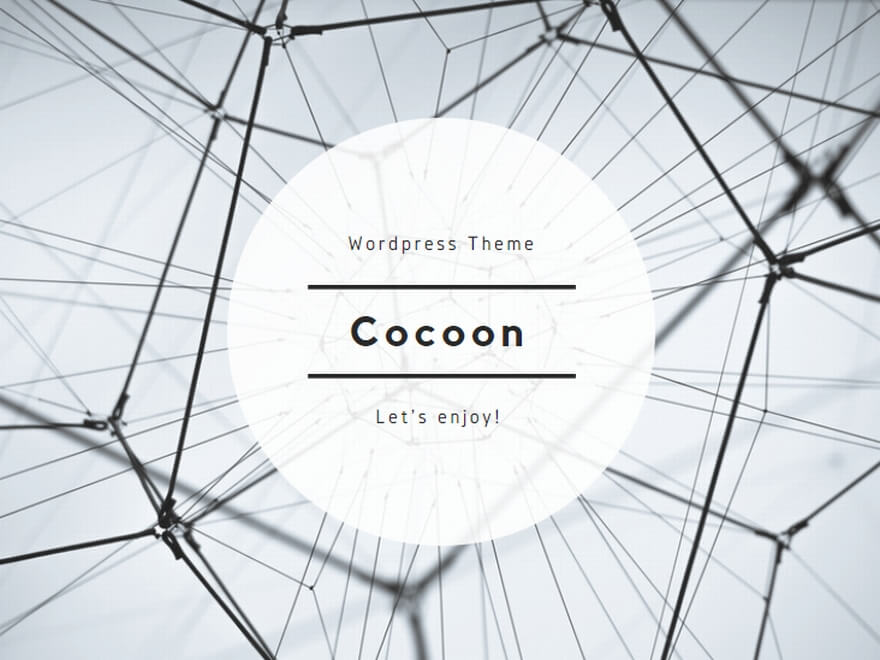管理人ゴロニャーゴは、Microsoft Office 365のBusinessプランを利用しています。今朝、Microsoftさんからこんなメールが来てました。
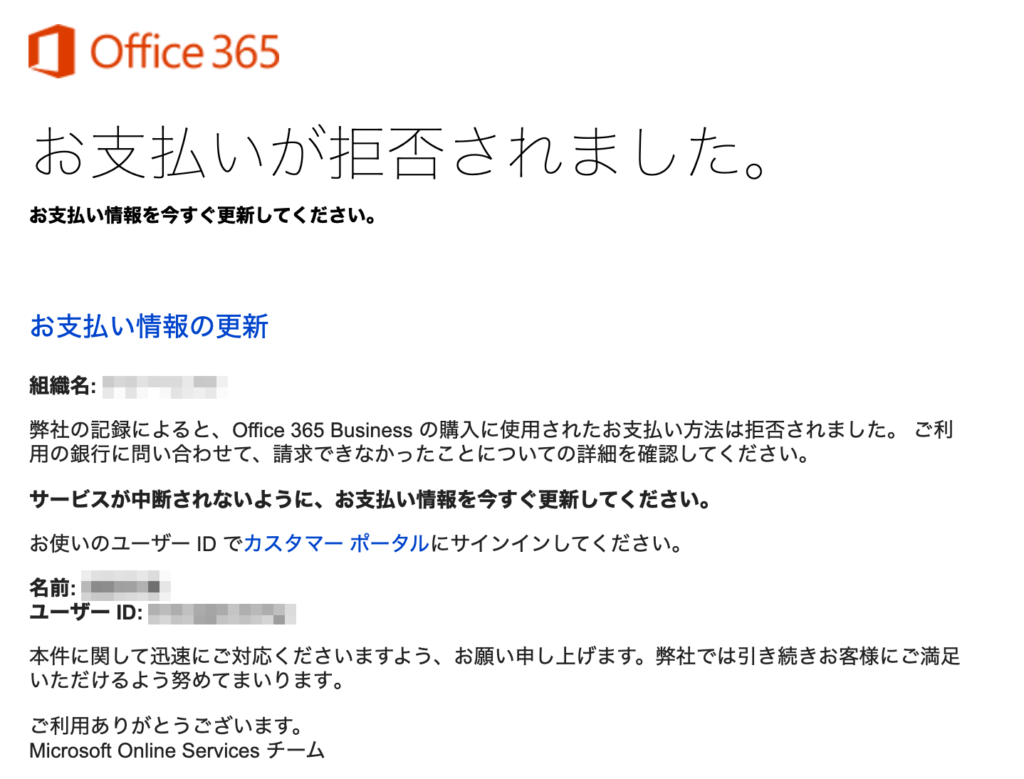
そうだ、Office 365の支払いに使っていたクレジットカードの期限が切れて、新しいカードに切り替えていたのでした。じゃあこのメールの青い字のリンクを押して更新しよう…と思ったら。
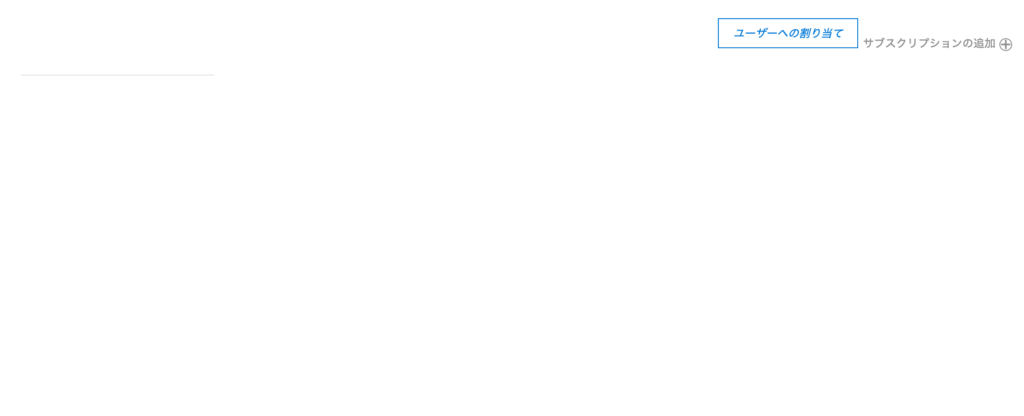
リンク先のページが使い物になりません。どうやらJavaScriptエラーが出ている模様。仕方ないので普通にOffice 365ポータルにログインしたものの、カード情報を入力するメニューがどこにもない。
だいぶ探して見つけたのがこちら。マイアカウントのページから…
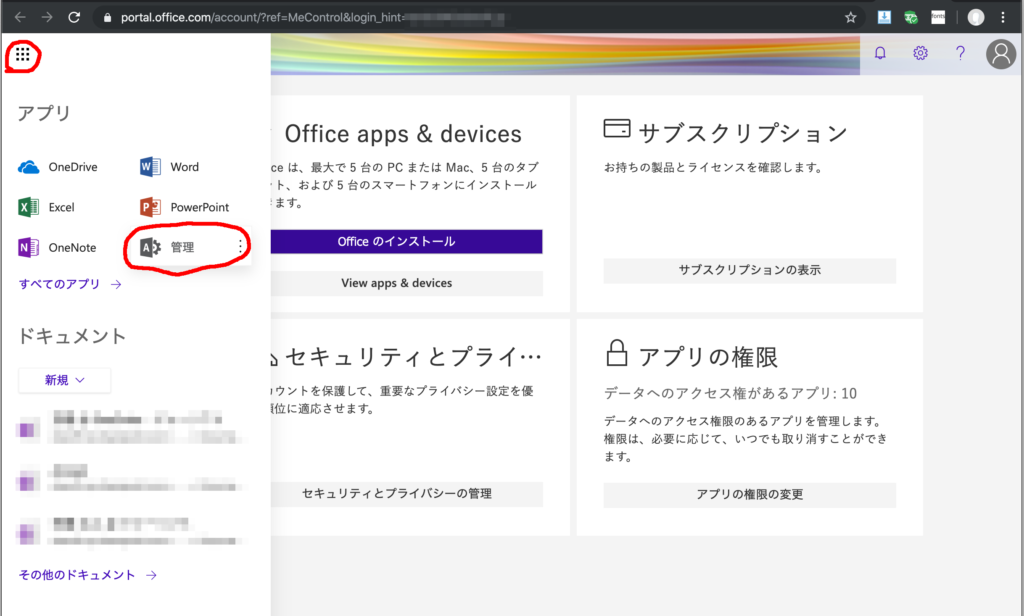
サイドメニューを開くと、アプリ一覧に「管理」という地味なボタンがあるので、こちらを押すと、「Microsoft 365 管理センター」という、本当にここでいいの?と思ってしまうページに遷移します。実はここに答えが。
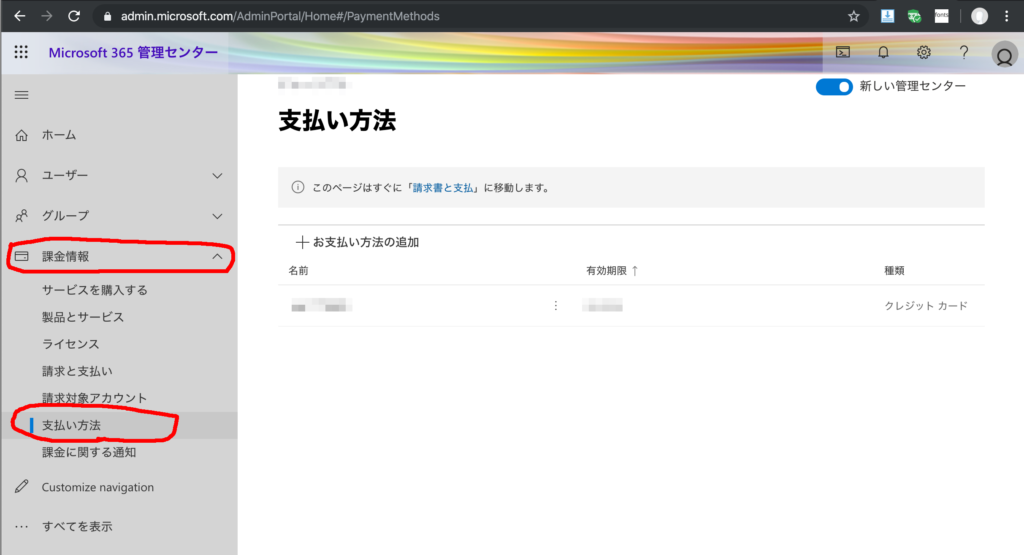
サイドメニューの「課金情報」を開くと…「支払い情報」あったー!最初に開いたときは、ご丁寧に赤字で期限切れというメッセージまで出ていました。期限切れのカード名の横の、縦に「・」が3つ並んだボタンを押すと、カード情報が編集できるので、新しいカード期限とセキュリティコードを入力して完了。
なお、カード情報を更新しただけで再度Office 365の決済をやってくれるかどうかはわからないので、「製品とサービス」メニューからステータスが未払いになっているOffice 365サブスクリプションを選んで更新処理を行いました。
Office 365とMicrosoft 365の管理サイト統合、刷新を行っている最中で、メールとの整合が取れていなかったり、メニューがわかりづらくなっていたり、いろいろ混乱が起きているのだと思います。そのうち改善されるのでしょうが、同じようにカードの更新に困った人は「管理」ボタンからMicrosoft 365の管理サイトに行ってみてください。